深度学习基础(工具命令篇)
文章目录
OS
1. 基本操作
-
os.path.realpath()方法返回规范化的绝对路径,即消除路径中的符号链接等,确保路径的准确性。
-
os.path.dirname()这个函数返回指定路径的目录名,即去掉路径中的文件名部分,仅保留目录部分。
-
os.path.normpath()函数将路径规范化,即将路径中的所有组件(如’.‘和’…')解析为绝对路径,同时也将任何重复的路径分隔符替换为单个分隔符。
-
os.path.join()用于构建路径。接受一个或多个路径组件作为参数,并返回这些组件连接在一起后形成的新路径。这个函数会根据操作系统的规则来正确地连接路径,并且会自动处理路径分隔符。
-
os.path.exists(path)检查路径是否存在。
-
os.getcwd()获取当前工作目录。
-
os.mkdir(path)创建单层目录。
-
os.makedirs(path)递归创建多层目录。
-
os.path.isfile(path)检查路径是否是一个文件。
-
os.path.isdir(path)检查路径是否是一个目录。
__file__:返回当前.py文件的绝对路径(包括当前文件)
Vim
1. 基本操作
打开文件
在终端中输入 vim 文件名 打开一个文件。
保存修改
按下 Esc 键确保你处于命令模式,然后输入 :w 并按下 Enter 键保存修改。
退出 Vim
按下 Esc 键确保你处于命令模式,然后输入 :q 并按下 Enter 键退出 Vim。
保存并退出
按下 Esc 键确保你处于命令模式,然后输入 :wq 并按下 Enter 键保存并退出。
插入文本
按下 i 键进入插入模式,然后你可以开始输入文本。
移动光标
使用方向键或 h(左)、j(下)、k(上)、l(右)来移动光标。
删除文本
按下 x 键来删除光标所在位置的字符,或者按下 dd 来删除整行。
Git
1. 获取本地仓库
- git init:初始化
- ll:查看当前仓库
2. 基本操作指令
提交指令
提交暂存区
- git add:工作区提交暂存区
- git add .:
.通配符,将工作区的所有文件提交到暂存区
- git add .:
提交至本地仓库
- git commit:暂存区提交仓库
- git commit -m ‘注释内容’:暂存区提交至仓库并添加注释,单双引号均可
查看文件状态
- git status:查看当前文件夹中文件的状态
查看日志
- git log:查看提交日志
- git log --all:显示所有分支
- git log --pretty=online:将提交信息显示为一行
- git log --abbrev-commit:使得输出的信息更简短
- git log --graph:以图的形式显示
新建文件
- touch filename.txt:新建一个文件
版本回退
-
git reset --hard commitID
commitID可以通过git log查看
-
git reflog:可以查看已经删除的提交记录
不被Git管理
添加文件至忽略列表,创建.gitignore文件
3. 分支
常见指令
查看分支
- git branch:查看分支
新建分支
- gti branch 分支名:新建分支
切换分支
- git checkout 分支名:切换分支
- git checkout -b 分析名:创建并切换分支
合并分支
- git merge 分支名:合并分支(切换到合并的目标分支eg:master)
删除分支
- git branch -d 分支名:删除分支,需要做各种检查
- git branch -D 分支名:强制删除分支,不做任何检查
解决冲突
解决冲突步骤如下:
-
处理文件中冲突的地方
-
将解决完冲突的文件加入暂存区(add)
-
提交到仓库(commit)
其实我们就是直接手动去删除文件中的一个分支,留下一个分支,这样就不会冲突了
4. 远程仓库
基本指令
添加远程仓库
-
git remote add origin 仓库路径
-
origin是远端仓库默认名称,可以在远端服务器设置
-
仓库路径,从远端服务器获取
-
查看远程仓库
- git remote:查看远程仓库
推送远程仓库
-
git push [-f] [–set-upstream] [远端名称 [本地分支名][:远端分支名] ]-
如果远程分支名和本地分支名称相同,则可以只写本地分支
git push origin master
-
如果不相同(完整的表述)
git push origin master:master
-
-
-f 表示强制覆盖远程仓库的内容
-
–set-upstream 推送到远端的同时并且建立起和远端分支的关联关系
git push --set-upstream origin master
如果当前分支已经和远端分支关联,则可以省略分支名和远端名,直接采用
git push
查看关联关系我们可以使用 git branch -vv 命令
从远程仓库克隆
git clone <仓库路径> [本地目录]
从远程仓库中抓取和拉取
抓取
抓取指令就是将仓库里的更新都抓取到本地,不会进行合并,不合并本地仓库就是没有更新,此时还没有拿到远程仓库的内容,合并后才会拿到更新的内容
git fetch [remote name] [branch name]
拉取
拉取指令就是将远端仓库的修改拉到本地并自动进行合并,等同于fetch+merge
git pull [remote name] [branch name]
如果不指定远端名称和分支名,则抓取所有并更新当前分支。
到本地,不会进行合并,不合并本地仓库就是没有更新,此时还没有拿到远程仓库的内容,合并后才会拿到更新的内容
git fetch [remote name] [branch name]
拉取
拉取指令就是将远端仓库的修改拉到本地并自动进行合并,等同于fetch+merge
git pull [remote name] [branch name]
如果不指定远端名称和分支名,则抓取所有并更新当前分支。





 本文详细介绍了深度学习基础中涉及到的Vim编辑器和Git版本控制系统的基本操作,包括Vim的打开文件、保存修改、退出与插入文本等;Git的初始化本地仓库、提交、版本回退、分支管理和远程仓库操作等关键命令,旨在帮助读者掌握这两个常用工具的使用技巧。
本文详细介绍了深度学习基础中涉及到的Vim编辑器和Git版本控制系统的基本操作,包括Vim的打开文件、保存修改、退出与插入文本等;Git的初始化本地仓库、提交、版本回退、分支管理和远程仓库操作等关键命令,旨在帮助读者掌握这两个常用工具的使用技巧。
















 9776
9776

 被折叠的 条评论
为什么被折叠?
被折叠的 条评论
为什么被折叠?








